Khi bạn cài báo thức trên iPhone có rất nhiều tùy chọn về âm báo, đổi âm báo thức trên iPhone với những âm báo có sẵn trong danh sách hoặc âm báo lựa chọn trong thư viện nhạc. Tuy nhiên nếu bạn không muốn tạo âm thanh gây ồn ào ở khu vực công cộng, thì có thể chỉ rung không có âm báo. Ngoài ra người dùng có thể lựa chọn kiểu rung, hoặc tự tạo kiểu rung mới cho âm báo. Dưới đây là hướng dẫn cài báo thức iPhone chỉ rung.
Hướng dẫn cài báo thức iPhone chỉ rung
Bước 1:
Đầu tiên người dùng nhấn vào ứng dụng Đồng hồ rồi tạo báo thức mới hoặc nhấn vào báo thực hiện tại để điều chỉnh.
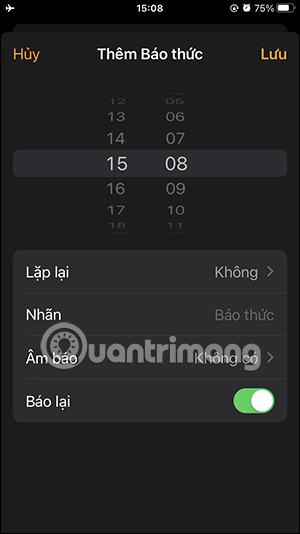
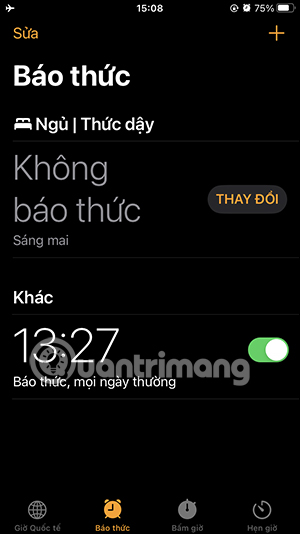
Bước 2:
Tiếp đến trong giao diện chỉnh âm báo, bạn nhấn vào mục Âm báo để điều chỉnh. Lúc này trong giao diện mới, chúng ta kéo xuống bên dưới rồi nhấn vào Không có để không bật âm thanh báo thức.
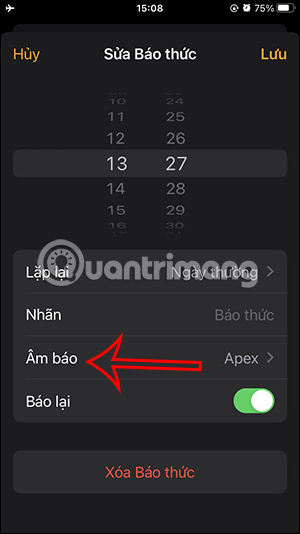
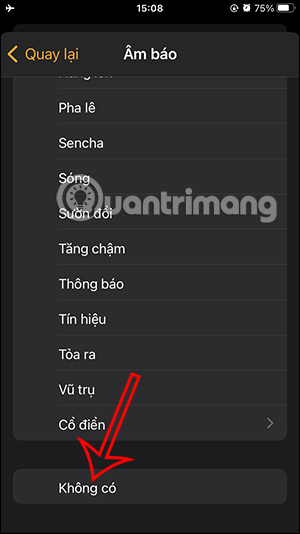
Bước 3:
Sau đó chúng ta kéo lên bên trên rồi nhấn vào mục Rung để lựa chọn kiểu rung cho báo thức trên iPhone. Tại đây chúng ta thấy có nhiều kiểu rung khác nhau để bạn lựa chọn.
Bạn nhấn chọn vào kiểu rung mình muốn, hoặc có thể nhấn vào Tạo kiểu rung mới ở bên dưới.
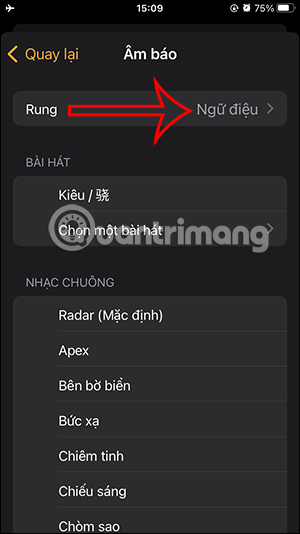
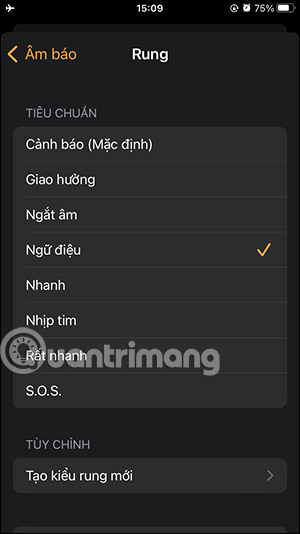
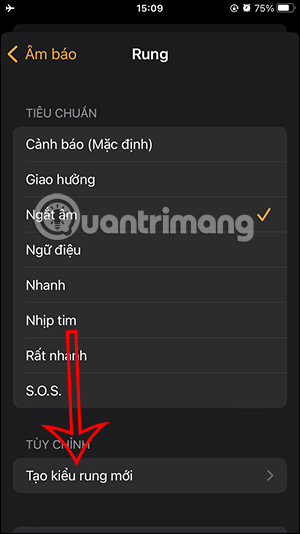
Bước 4:
Tại giao diện tạo kiểu rung, bạn nhấn vào màn hình để tạo rung, chúng ta có thể nhấn rung nhiều lần nếu muốn. Để kết thúc đoạn rung thì nhấn vào Dừng ở góc dưới cùng bên phải. Sau đó nhấn Lưu ở góc trên cùng bên phải để lưu lại đoạn rung mới này.

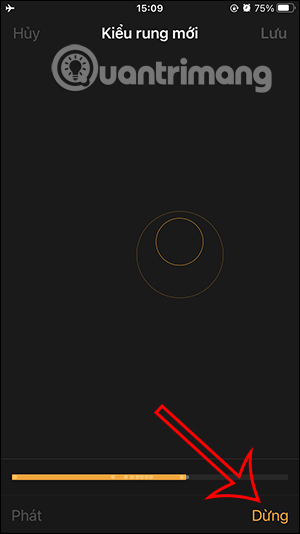

Khi đó iPhone sẽ yêu cầu bạn đặt tên cho kiểu rung này, rồi nhấn Lưu để lưu lại.
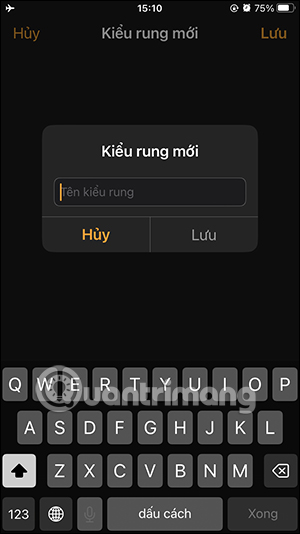
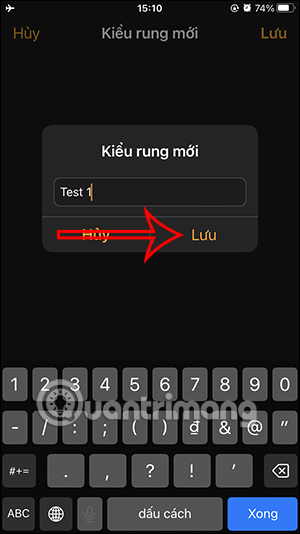
Bước 5:
Như vậy bạn có thể lựa chọn kiểu rung mới mình tạo. Nếu muốn xóa kiểu rung mới tạo thì nhấn vào Sửa. Lúc này bạn kéo kiểu rung sang trái rồi nhấn Xóa để xóa kiểu rung mới tạo này.
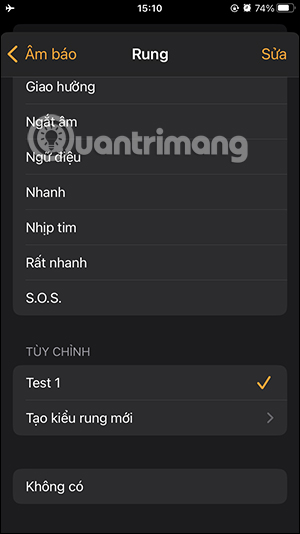
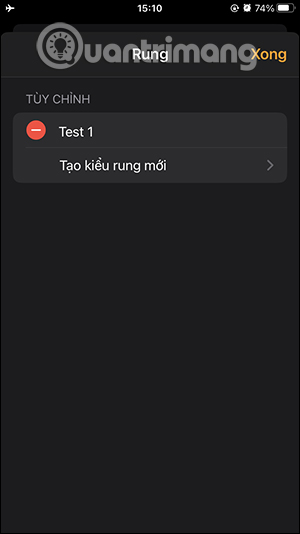
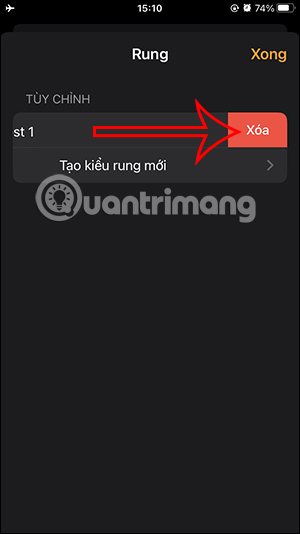
Bước 6:
Cuối cùng nhấn Lưu ở góc trên để lưu lại thay đổi cho báo thức trên iPhone.
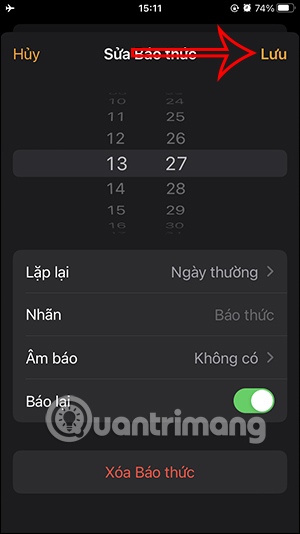
 Công nghệ
Công nghệ  AI
AI  Windows
Windows  iPhone
iPhone  Android
Android  Học IT
Học IT  Download
Download  Tiện ích
Tiện ích  Khoa học
Khoa học  Game
Game  Làng CN
Làng CN  Ứng dụng
Ứng dụng 


















 Linux
Linux  Đồng hồ thông minh
Đồng hồ thông minh  macOS
macOS  Chụp ảnh - Quay phim
Chụp ảnh - Quay phim  Thủ thuật SEO
Thủ thuật SEO  Phần cứng
Phần cứng  Kiến thức cơ bản
Kiến thức cơ bản  Lập trình
Lập trình  Dịch vụ công trực tuyến
Dịch vụ công trực tuyến  Dịch vụ nhà mạng
Dịch vụ nhà mạng  Quiz công nghệ
Quiz công nghệ  Microsoft Word 2016
Microsoft Word 2016  Microsoft Word 2013
Microsoft Word 2013  Microsoft Word 2007
Microsoft Word 2007  Microsoft Excel 2019
Microsoft Excel 2019  Microsoft Excel 2016
Microsoft Excel 2016  Microsoft PowerPoint 2019
Microsoft PowerPoint 2019  Google Sheets
Google Sheets  Học Photoshop
Học Photoshop  Lập trình Scratch
Lập trình Scratch  Bootstrap
Bootstrap  Năng suất
Năng suất  Game - Trò chơi
Game - Trò chơi  Hệ thống
Hệ thống  Thiết kế & Đồ họa
Thiết kế & Đồ họa  Internet
Internet  Bảo mật, Antivirus
Bảo mật, Antivirus  Doanh nghiệp
Doanh nghiệp  Ảnh & Video
Ảnh & Video  Giải trí & Âm nhạc
Giải trí & Âm nhạc  Mạng xã hội
Mạng xã hội  Lập trình
Lập trình  Giáo dục - Học tập
Giáo dục - Học tập  Lối sống
Lối sống  Tài chính & Mua sắm
Tài chính & Mua sắm  AI Trí tuệ nhân tạo
AI Trí tuệ nhân tạo  ChatGPT
ChatGPT  Gemini
Gemini  Điện máy
Điện máy  Tivi
Tivi  Tủ lạnh
Tủ lạnh  Điều hòa
Điều hòa  Máy giặt
Máy giặt  Cuộc sống
Cuộc sống  TOP
TOP  Kỹ năng
Kỹ năng  Món ngon mỗi ngày
Món ngon mỗi ngày  Nuôi dạy con
Nuôi dạy con  Mẹo vặt
Mẹo vặt  Phim ảnh, Truyện
Phim ảnh, Truyện  Làm đẹp
Làm đẹp  DIY - Handmade
DIY - Handmade  Du lịch
Du lịch  Quà tặng
Quà tặng  Giải trí
Giải trí  Là gì?
Là gì?  Nhà đẹp
Nhà đẹp  Giáng sinh - Noel
Giáng sinh - Noel  Hướng dẫn
Hướng dẫn  Ô tô, Xe máy
Ô tô, Xe máy  Tấn công mạng
Tấn công mạng  Chuyện công nghệ
Chuyện công nghệ  Công nghệ mới
Công nghệ mới  Trí tuệ Thiên tài
Trí tuệ Thiên tài